-
老技嘉主板怎樣u盤裝系統(tǒng) 分享我每天使用的軟件-安裝操作系統(tǒng)-Micro PE Toolbox-Part 2
- 時(shí)間:2022-10-30 16:11:00 來源:佚名 人氣:704
第二章如何進(jìn)入PE系統(tǒng)啟動(dòng)PE系統(tǒng)的按鍵操作順序:
第一步:開機(jī)時(shí)進(jìn)入主板的啟動(dòng)項(xiàng)列表;
第二步:找到要啟動(dòng)的U盤,識(shí)別UEFI和方法;
第三步:選擇合適的WinPE系統(tǒng)版本進(jìn)入。
第一步:開機(jī)時(shí)進(jìn)入主板的啟動(dòng)項(xiàng)列表
請(qǐng)關(guān)閉電腦,將micro-PE U盤插入電腦并開機(jī)。然后在開機(jī)后的幾秒內(nèi),出現(xiàn)開機(jī)畫面時(shí)老技嘉主板怎樣u盤裝系統(tǒng),按快捷鍵F12(不同機(jī)型請(qǐng)看下方快捷鍵列表)進(jìn)入啟動(dòng)項(xiàng)列表,然后用方向鍵選擇U盤在列表中所在的選項(xiàng)。一般都會(huì)有USB字樣或者U盤的品牌名稱(等),然后回車進(jìn)入U(xiǎn)盤的PE菜單選擇界面。
以下是各品牌主板和筆記本電腦的快速啟動(dòng)按鈕:
下面的代碼塊方便查找主板名稱和電腦品牌
組裝機(jī)主板 品牌電腦
主板品牌 啟動(dòng)按鍵 電腦品牌 啟動(dòng)按鍵
華碩主板 F8 聯(lián)想電腦 F12
技嘉主板 F12 宏基電腦 F12
微星主板 F11 華碩電腦 ESC或F8
映泰主板 F9 惠普電腦 F9或F12
梅捷主板 ESC或F12 聯(lián)想Thinkpad F12
七彩虹主板 ESC或F11 戴爾電腦 F12或ESC
華擎主板 F11 神舟電腦 F12
斯巴達(dá)克主板 ESC 東芝電腦 F12
昂達(dá)主板 F11 三星電腦 F12或F2
雙敏主板 ESC IBM電腦 F12
翔升主板 F10 富士通電腦 F12
精英主板 ESC或F11 海爾電腦 F12
冠盟主板 F11或F12 方正電腦 F12
富士康主板 ESC或F12 清華同方電腦 F12
頂星主板 F11或F12 微星電腦 F11
銘瑄主板 ESC或F11 明基電腦 F9或F8
盈通主板 F8 技嘉電腦 F12
捷波主板 ESC Gateway電腦 F12
Intel主板 F12 eMachines電腦 F12
杰微主板 ESC或F8 索尼電腦 ESC
致銘主板 F12 蘋果電腦 長(zhǎng)按“option”鍵
磐英主板 ESC ? ?
磐正主板 ESC ? ?
冠銘主板 F9 ? ?
注意:其它機(jī)型請(qǐng)嘗試或參考以上品牌常用啟動(dòng)熱鍵此外,您還可以在BIOS設(shè)置中將U盤設(shè)置為第一個(gè)啟動(dòng)項(xiàng)來啟動(dòng)U盤。具體方法可以百度。
第二步:找到要啟動(dòng)的U盤,識(shí)別UEFI和方法
Micro PE U 盤支持兩種啟動(dòng)方式:
UEFI
當(dāng)你的機(jī)器支持 UEFI 時(shí)(新機(jī)一般都支持 UEFI 和 UEFI),這個(gè)啟動(dòng)項(xiàng)中一般會(huì)有兩個(gè) U 盤選項(xiàng),一個(gè)是 UEFI 啟動(dòng),一個(gè)是不以 UEFI 啟動(dòng)或調(diào)用:
當(dāng)你的機(jī)器(老機(jī)器)只支持的時(shí)候,這個(gè)主板的啟動(dòng)項(xiàng)中只會(huì)出現(xiàn)一個(gè)U盤選項(xiàng):
UEFI/boot模式的選擇對(duì)后續(xù)的系統(tǒng)安裝影響很大。一般情況下,如果需要通過EFI方式安裝系統(tǒng)(硬盤分區(qū)表為GPT),啟動(dòng)UEFI PE即可。如果用傳統(tǒng)方式安裝系統(tǒng)(硬盤分區(qū)表為MBR),則以引導(dǎo)方式啟動(dòng)PE,根據(jù)自己的需要選擇。不確定的可以隨意提前一個(gè),以后遇到問題可以回來重新選擇。如果是只支持開機(jī)的老機(jī)器,那只能以模式啟動(dòng)PE了。
注意:部分新機(jī)默認(rèn)只開啟 UEFI 啟動(dòng)。如果需要打開開機(jī),需要到BIOS設(shè)置中將其關(guān)閉。
選擇需要啟動(dòng)的U盤選項(xiàng),繼續(xù)回車老技嘉主板怎樣u盤裝系統(tǒng),首先進(jìn)入PE版本選擇界面。但不同的方式,顯示的PE選擇界面是不同的。啟動(dòng)時(shí),PE 選擇菜單具有藍(lán)天背景。UEFI 啟動(dòng)時(shí),PE 選擇菜單具有純黑色背景。
第三步:選擇合適的WinPE系統(tǒng)版本進(jìn)入
Micro PE U盤支持多種PE系統(tǒng),黑色或藍(lán)色PE選擇界面可根據(jù)需要進(jìn)行選擇,藍(lán)色啟動(dòng)菜單讓您自由決定PE系統(tǒng)32位或64位的版本和位數(shù),而UEFI啟動(dòng)的黑色菜單,位數(shù)已根據(jù)機(jī)器情況自動(dòng)確定,只能選擇系統(tǒng)版本。10PE和8PE是目前最常用的兩種PE,10PE用于比較新的機(jī)器,8PE用于比較老的機(jī)器。如果不清楚,就選擇默認(rèn)的第一個(gè)。10PE、8PE、32位和64位的具體功能區(qū)別將在后續(xù)教程中單獨(dú)列出。選擇好后回車,正式進(jìn)入PE系統(tǒng)。
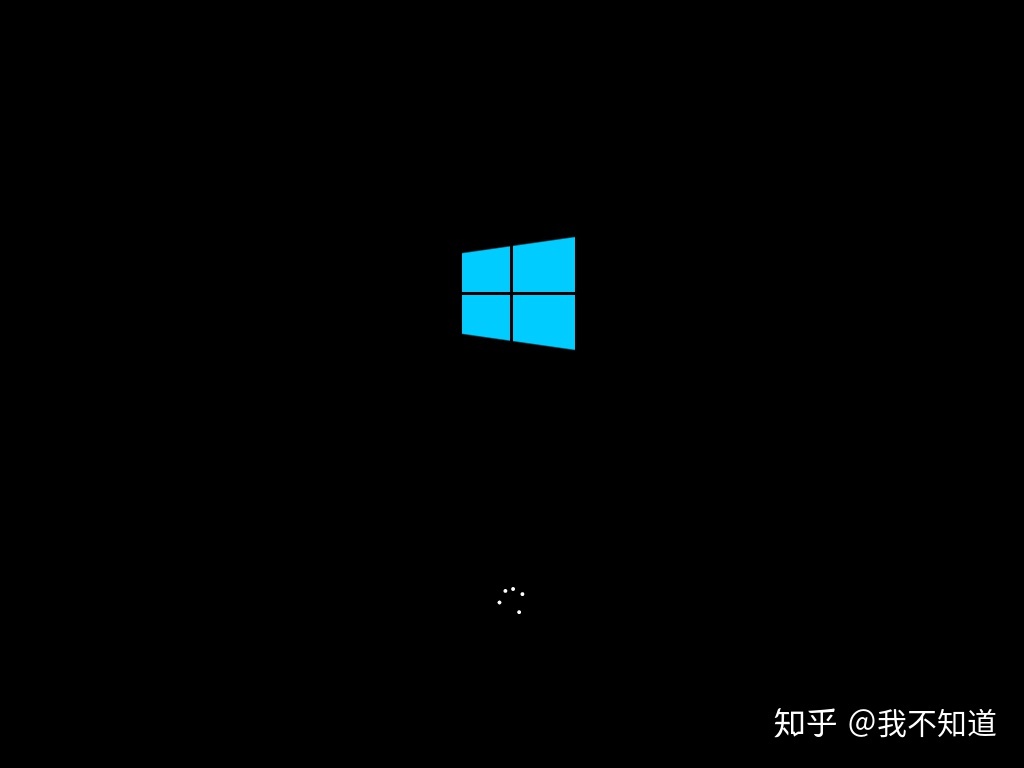
如果可以成功進(jìn)入PE桌面,并且知道是進(jìn)入模式的PE還是UEFI模式的PE(由PE版本選擇菜單頁(yè)面中的背景為藍(lán)/黑確定),完成第一步。雖然現(xiàn)在看起來只是一小步,但它是邁向成功的一大步。
最后再?gòu)?qiáng)調(diào)一下安裝的5個(gè)注意事項(xiàng)
micro PE U盤是PE盤,不是系統(tǒng)盤老技嘉主板怎樣u盤裝系統(tǒng),可以一鍵安裝
此U盤不是一鍵安裝的系統(tǒng)安裝盤,請(qǐng)?zhí)貏e注意這一點(diǎn)。啟動(dòng)時(shí)需要選擇從U盤啟動(dòng),而不是在正常操作系統(tǒng)下使用。通過U盤啟動(dòng)進(jìn)入PE后,如果要安裝系統(tǒng),需要手動(dòng)掛載ISO鏡像,按照一定的流程進(jìn)行安裝。
USB中的PE被隱藏,系統(tǒng)鏡像存儲(chǔ)在可見區(qū)域
micro PE U盤中的PE系統(tǒng)存儲(chǔ)在一個(gè)不可見的隱藏分區(qū)中。系統(tǒng) ISO 映像和常用安裝軟件都在這個(gè)可見分區(qū)中。這些可見的內(nèi)容可以隨意刪除和替換。在新的Win10系統(tǒng)上,會(huì)多出一個(gè)叫EFI的分區(qū),不用擔(dān)心。另外,我們建議不要將micro-PE閃存驅(qū)動(dòng)器插入正在運(yùn)行的系統(tǒng)和mac系統(tǒng)中,以避免病毒感染
了解 UEFI 和(俗稱 BIOS)引導(dǎo)方式的區(qū)別非常重要
請(qǐng)務(wù)必了解 UEFI 的一般含義和(通常稱為 BIOS)引導(dǎo)方法。因?yàn)楝F(xiàn)在市面上很多新機(jī)型都與 UEFI 共存。以不同的啟動(dòng)方式進(jìn)入PE后,啟動(dòng)界面和后續(xù)操作都不完全一樣。當(dāng)然,如果你遇到的機(jī)器比較老,只啟動(dòng),就不存在這個(gè)問題了。UEFI和boot模式的具體含義和區(qū)別可以自行查詢學(xué)習(xí)。
PE支持USB3.0和NVME,但系統(tǒng)鏡像不是全部
此 USB 閃存驅(qū)動(dòng)器支持 USB3.0 和 NVME 磁盤。但最終是否支持它取決于安裝的系統(tǒng)本身。眾所周知,原來WIN10、WIN8.1原生支持,但XP、WIN7不支持。如果在NVME和USB3.0的新機(jī)上安裝XP和WIN7,大概率會(huì)出現(xiàn)藍(lán)屏或者鍵盤鼠標(biāo)不可用。這將在后續(xù)教程中詳細(xì)解釋。
PE是專業(yè)的安裝維護(hù)工具,多點(diǎn)耐心多咨詢
使用PE進(jìn)行安裝和維護(hù)需要較高的操作方法和經(jīng)驗(yàn)。尤其是現(xiàn)在市面上有很多不同代的機(jī)型,在安裝機(jī)器的時(shí)候可能偶爾會(huì)遇到一些小障礙,不過不用擔(dān)心,多查多問總能解決的。我們提供的操作流程和技巧最忠實(shí)于原生技術(shù),非常巧妙。按照我們提供的步驟,基本可以很輕松的避免各種奇怪的情況,遇到問題也不用擔(dān)心,多查多問總能解決。
上一篇:u啟動(dòng)一鍵u盤裝系統(tǒng)教程 大白菜win10 U盤安裝教程,大白菜安裝win10系統(tǒng)教程圖解 下一篇:u盤裝系統(tǒng)長(zhǎng)城主板快捷鍵 華碩主板如何設(shè)置U盤啟動(dòng)項(xiàng)
相關(guān)文章
-

云電腦怎么做u盤裝系統(tǒng) 電腦上用 U 盤裝系統(tǒng)的詳細(xì)步驟及注意事項(xiàng)
電腦上如何用u盤裝系統(tǒng)?電腦上如何用u盤裝系統(tǒng)總之,電腦上怎么用u盤裝系統(tǒng)的教程,是一種高效、便捷的方法,可以幫助我們解決電腦系統(tǒng)崩潰或升級(jí)的問題。通過簡(jiǎn)單的準(zhǔn)備工作和步驟,我們可以輕松地在電腦上使用U盤來裝系統(tǒng)。...2024-11-13 -

海爾一體機(jī)電腦u盤裝系統(tǒng) 海爾一體機(jī)電腦U盤安裝系統(tǒng)全攻略:簡(jiǎn)單步驟輕松搞定
今天咱們聊聊海爾一體機(jī)電腦用U盤安裝系統(tǒng)的話題。使用U盤為海爾一體機(jī)電腦安裝系統(tǒng)前,得準(zhǔn)備妥當(dāng)。不同型號(hào)的海爾一體機(jī)按鍵可能不同,有的可能是F2,有的可能是Del。啟動(dòng)軟件,讓它自動(dòng)檢測(cè),隨后一鍵完成安裝,操作既簡(jiǎn)單又便捷。朋友們,你們對(duì)如何使用U盤給海爾一體機(jī)電腦安裝系統(tǒng)應(yīng)該有所了解了?...2025-03-22 -

u盤裝系統(tǒng)被刪數(shù)據(jù)恢復(fù) 恢復(fù)硬盤數(shù)據(jù)的有效方法及常見問題解決技巧全解析
本文將介紹恢復(fù)硬盤數(shù)據(jù)的有效方法和常見問題的解決技巧,幫助用戶在遇到數(shù)據(jù)丟失時(shí)找到合適的解決方案。例如,若是誤刪文件,使用數(shù)據(jù)恢復(fù)軟件即可輕松找回;而硬盤損壞則可能需要專業(yè)的數(shù)據(jù)恢復(fù)服務(wù)。恢復(fù)硬盤數(shù)據(jù)的有效方法包括識(shí)別丟失原因、使用數(shù)據(jù)恢復(fù)軟件和選擇專業(yè)服務(wù)。...2024-10-20 -

筆記本可以用u盤裝系統(tǒng)嗎 如何在筆記本電腦上用U盤重裝系統(tǒng)?System Home U盤重裝Win10教程
新買的筆記本電腦不知道怎么用U盤重裝Win10系統(tǒng)?系統(tǒng)之家U盤重裝系統(tǒng)是一款好用的重裝工具,由系統(tǒng)之家打造,幫助用戶輕松重裝,當(dāng)電腦處于開不了機(jī)、卡在歡迎界面、進(jìn)不去桌面、黑屏等情況時(shí),就可以選擇使用U盤重裝系統(tǒng),非常的方便,新手小白也能輕松上手,.筆記本電腦怎么用U盤重裝系統(tǒng)?1、打開系統(tǒng)之家裝機(jī)大師,查找自己電腦主板的U盤啟動(dòng)盤快捷鍵。...2022-11-02